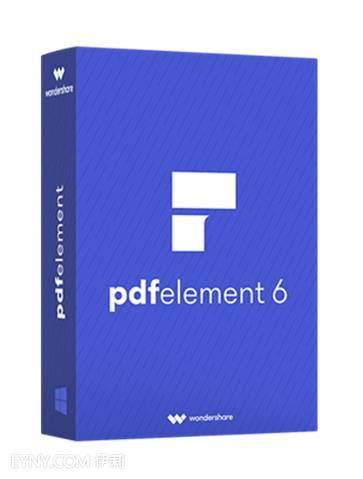XYZ軟體急先鋒
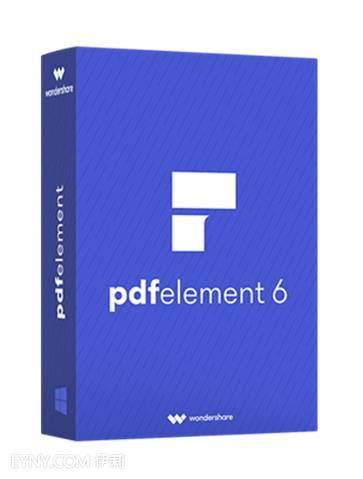
Wondershare PDFelement 6.6.3+OCR (PDF文檔編輯軟體) 多國語言含簡體中文破解版
-=-=-=-=-=-=-=-=-=-=-=-=-=-=-=-=-=-=-=-=-=-=-=-=-=-=-=-=-=-=-=-=-=-=-=-=
軟體名稱:Wondershare PDFelement 6.6.3+OCR (PDF文檔編輯軟體) 多國語言含簡體中文破解版
語系版本:多國語言含簡體中文破解版
光碟片數:單片裝
破解說明:
系統支援:For Windows XP/Vista/7
軟體類型:PDF文檔編輯軟體
硬體需求:PC
更新日期:2018-07-28
官方網站:
中文網站:
軟體簡介:
銷售價格:$80元
-=-=-=-=-=-=-=-=-=-=-=-=-=-=-=-=-=-=-=-=-=-=-=-=-=-=-=-=-=-=-=-=-=-=-=-=
破解說明:
01. 執行 pdfelement6-pro_full2990.exe 安裝程式,然後不要啟動程式
02. 執行安裝 Wondershare.PDFelement.OCR.6.1.0.2326 OCR Plugin
03. 執行 Patch.exe
軟體簡介:
PDF全面解決方案
除了滿足你想要的一切,創建、轉換、編輯和簽名功能, PDFelement 6還很實惠
像編輯Word一樣編輯PDF文檔
最簡單的方式編輯辦公文檔,且不改變格式和排版。
動態與更新
全新界面設計,強大功能的PDFelement 6全新上市
編輯和光學識別OCR
- 智能地編輯
在保持原有的排版佈局前提下,通過調整字體,大小和樣式並等完成文檔處理。
- 文本智能識別
根據你的需求,可以自由於切換行模式或段模式。
- OCR
使用強大的OCR識別功能來掃瞄和照片中的文本,並將其轉換為可編輯的,
可搜索和可選擇的PDF文件
提取數據和表單
- 創建可編輯的PDF表單
只需點擊一下,即可將Word,Excel或其他Office應用程序中的任何不可填寫
的表單轉換成可編輯的PDF
- 將表單數據導出到Excel
使用我們的智能表單自動化技術,可以在幾秒鐘內將數百種相同表單的PDF表
單數據提取為單個可編輯的Excel表單,也可使用先進的OCR技術將紙張文檔
快速準確地轉換成便捷的Office文件
- PDF/A
使用先進的OCR光學識別技術快速準確地將成堆的紙質文檔轉換成可編輯的電
子文檔,再按需求將內容導出進行大數據管理。
- 海量模板庫
創建自己的表單模板。 或者從擁有8000多個不同場景、不同行業的PDFelement
模板中選擇
創建和管理
- 從文件中創建
支持不同文件類型直接創建為專業的PDF文檔,多個文檔也可以間接合併為單
一的PDF文檔。
- 掃瞄到PDF
直接從掃瞄儀創建PDF文件,並選擇使用OCR生成可搜索和可編輯的數字文檔
拷貝。
- 重新排序,拆分,新增
在放大的窗口中管理可拖放的頁面縮略圖,以添加,拆分,刪除和重新排序
頁面
- 貝茨碼
添加可定製的貝茨編號到文檔,便於索引和檢索
轉換和提取
- 轉換格式
只需鼠標一點,即可將PDF轉換成各種文件類型,如Microsoft Word,Excel,
PowerPoint,HTML,JPEG等
- 拆分和提取
將多頁PDF文檔分割成幾個較小的文件,或從文檔中提取指定頁面生成單獨的
PDF文檔。
- 頁面提取
將PDF保存為ISO標準PDF/A格式,以數字方式保存您的重要文件以進行長期歸檔。
- 批量處理
一次性將多個PDF文件轉成MicrosoftWord,Excel,PowerPoint格式等
保護與分享
- 密碼保護
使用保密性強的256位AES加密密碼保護PDF文件,可設置鎖定特定功能,如視圖、
打印、編輯、填充和旋轉
- 密文
給用戶想隱藏的信息加密,永久保護敏感信息
- 簽名
創建和管理數字簽名,以電子簽名的方式批准和簽署文件
- 分享
通過Dropbox直接分享您受保護的數字簽名的PDF,或者點擊將其作為電子郵件
附件發送
審閱和評論
- 註釋
在PDF內任何你想要的地方添加便箋註釋和文本框
- 標記
用高亮、劃掉、下劃線來標記文檔以便審閱
- 圖形
使用自定義圖像和手繪圖工具創建常用的形狀,如線條,矩形和箭頭
- 簽章
插入常用的簽章,例如「在這裡標記」和「已批准」, 或自定義自己的標註並保存
-=-=-=-=-=-=-=-=-=-=-=-=-=-=-=-=-=-=-=-=-=-=-=-=-=-=-=-=-=-=-=-=-=-=-=-=